WODE|瑞星迷你WiFi WD-1511N小测
描述外观
应该说收到东西还是有点感慨,讲面积的话我现在笔记本里的无线网卡至少是这个产品的四倍,厚度也不比它薄多少。嗯。。。还是直接上图吧,大家就一目了然鸟。如图1,  图1
图1
收到的产品是用防静电袋装好由一个快递信封寄过来了,不过和上次一样,正赶上工作最忙的时候,所以一直没法好好把玩一下。袋子上贴的标签直接列明产品的所有参数,心急的看官可以直接点图。和无线鼠标/键盘的接收器几乎是一模一样,短小精干,除了usb接口的部分剩下的一点点空间直接标明产品的“功能”(图2) 。 图2
图2
如果家里有多个这样的玩意儿(意思是有鼠标/键盘的接收器)是绝对不会弄混的,即使第一次拿在手里,没有外包装,也能猜到这是一块可以支持802.11n协议的usb无线网卡。(好像这个关子卖得不好,看这个测评的都知道是啥,废话连篇啊。。。)
产品规格
型号:WD-1511N
接口:USB2.0 支持标准:IEEE 802.11 b/g/n
工作信道:1~13 频率范围:2.412-2.484GHz
传输速度:最高可达150Mb RF功率:20dBM(最大值)
工作模式:Client,Soft AP,Client+SoftAP
安全特征:WEP,WAP,WAP2混合加密
支持操作系统:Windows XP/Vista/7/8/8.1
细节做工
这个到没啥好说的,毕竟就那么小一个东西,这种东西要能做出毛刺来,那还能出厂就真是别混了。
使用感受
1,但凡usb的东西,总是认为是免驱动的,至少那样更人性化,不过对于网卡来说还真不一定。最起码这款产品就是需要手工安装驱动的。
在Win7下插入,自动安装驱动是会失败的,在设备管理器中出现一个有叹号的设备。(图3 ) 图3
图3
不过已经能看出就是这块无线网卡。
2,WinXP下插入,自然也是无法识别的,于是从官方网站下载驱动安装后(图4) 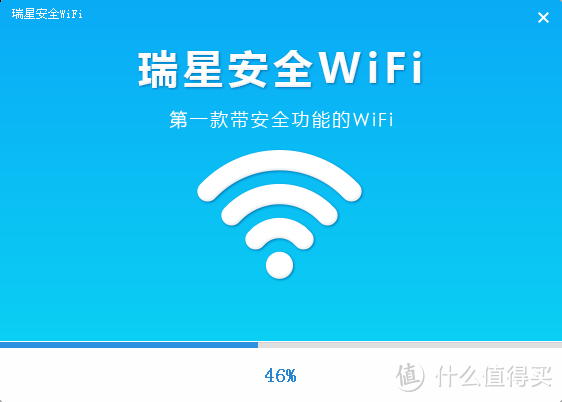 图4
图4
,如图5,  图5
图5
设备管理器里正常显示出安装成功的设备。当然立马知道这块无线网卡用的是Realtek RTL8188EU的芯片,有技术控的看官可以自己百度相关芯片细节,从参考资料来看是2014-06-27上市的产品算是USB方案同系列中最新的。
3,驱动安装完成后,桌面会有相关的程序界面出现,如图6。 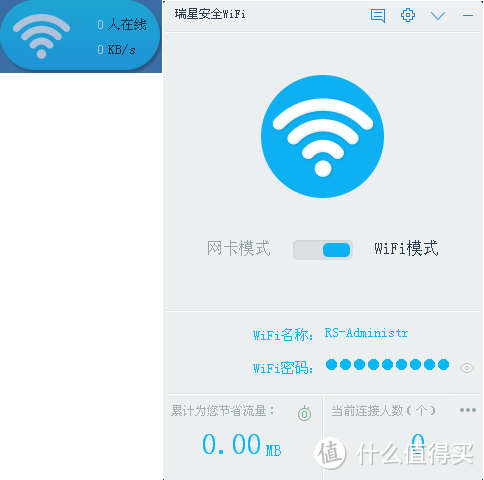 图6
图6
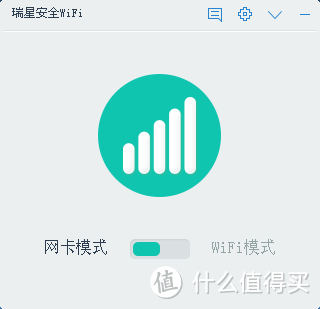 图7
图7
本来东西不复杂,所以界面还是感觉比较清晰。可以在两种工作模式直接切换:网卡模式(图7),顾名思义就是当作一块无线网卡用,这个当然在台式机上就省掉一条网线了,这个对于看到那么多线就不爽的同学应该是好事。但是不要忘记最高工作速度是150Mb/s(图8),  图8
图8
所以如果游戏玩家是不用考虑了。一般上上网, 看看视频倒是没关系,和路由器在同一个房间内,连接速度能在150Mb/s。不同房间,隔墙,连接速度会下降到100Mb/s(个人认为这个速度到真没啥参考意义,和墙体厚度,无线路由器的信号强度有太大关系,一个巴掌拍不响嘛)。
4,WiFi模式(图9), 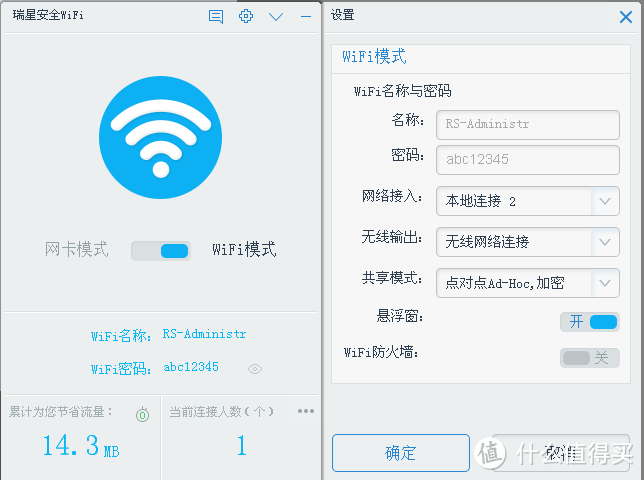 图9
图9
默认的WiFi名称(SSID)RS-Administr,密码123456789.要特别说明的是用这个默认密码连不上。。。也许是个bug,本来想说测试嘛,就懒得改密码了,没想到手机,笔记本都出现连接失败的问题,换了密码后,连接成功。这个要特别指出。在这个模式下,其它的网络接入,无线输出,共享模式等设置都不需要手工设置,用默认的就能直接使用。
5,特别想强调的是两点。一是工作原理,WiFi模式的工作原理就是利用Windows中的连接共享功能,共享有线网卡(无线也可以)的网络。 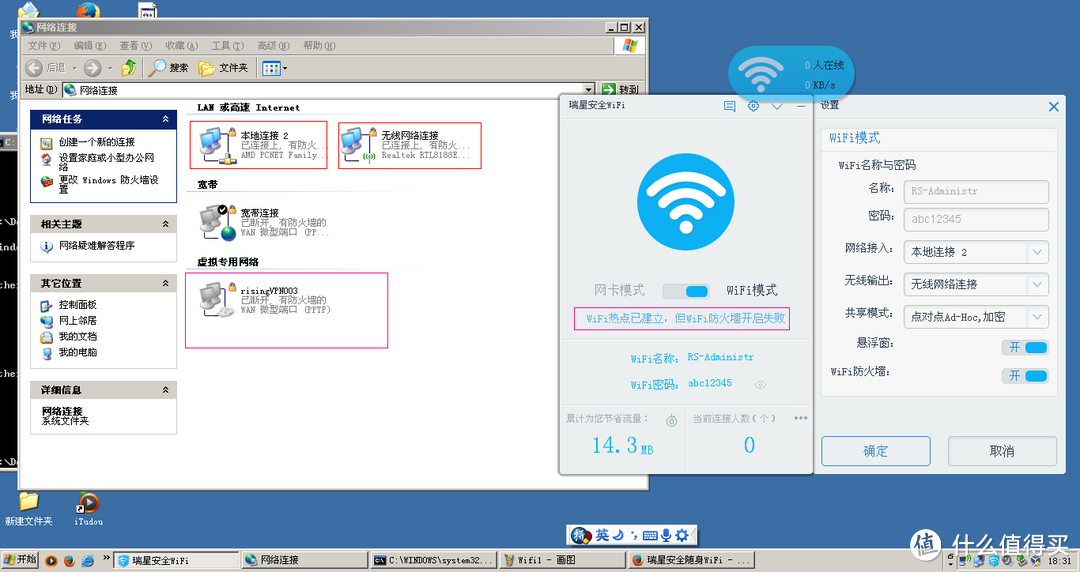 图10
图10
如图10,此模式下会照样会多出一块无线网卡,而本地连接2会被自动设置成共享模式,共享给无线网络连接。此时无线网络连接被自动分配一个ip地址(图11),192.168.26.1. 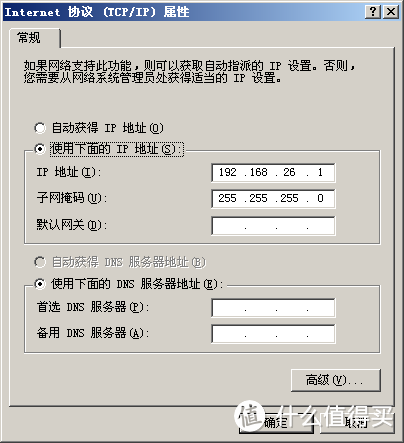 图11
图11
而其它连上RS-Administr的设备都会被分配同网段的其它ip地址,例如192.168.26.102,网关就是192.168.26.1.也就是说其它设备的数据传输都是通过这块无线网卡转发到本地连接2上(好像又是废话)不过值得留意的至少有一点就是这块用来转发数据的无线网络连接(逻辑网卡)连接速度只有54Mb/s,而不是150Mb/s。至于这种转发方案的效率问题,就不在这多说了,当年在宿舍里用一台主机代理上网的同学们都明白。(不明白的上船问度娘吧)
6,另外要指出的一点就是所谓的WiFi防火墙,其实就是在系统中自动建立一个vpn连接,(图10)如果打开的话,就会自动连到瑞星的一个vpn服务器,获得所谓的那些安全服务,关方说明是这样的“启闭瑞星防火墙,瑞星防火墙支持上网加速,在跨运营商访问速度大幅提升的同时,您还能享受到瑞星“云安全”恶意网址过滤服务。”,不过这个是不是真的安全,稍微有点网络知识的同学们都心知肚明,我就不黑了。
应该大家也没有期待能玩出个花儿来,我也就写到这了。网卡嘛,要玩还是有很多方法的,不过对于一般用户而言,到这里也就差不多了。

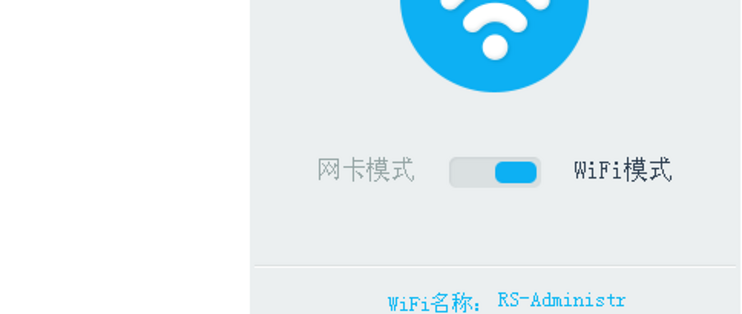






















































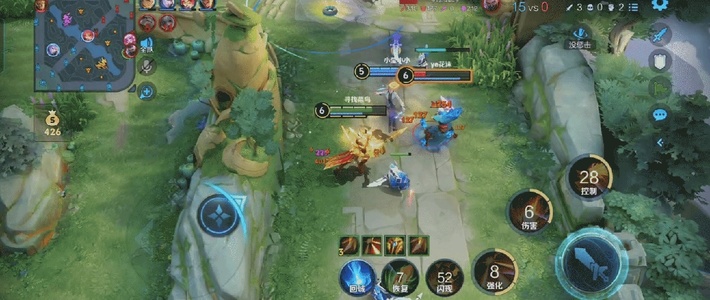








































芬人院院长
校验提示文案
芬人院院长
校验提示文案